手把手教你avi格式转换flv格式步骤
时间:2025-10-22
来源:简鹿视频格式转换器
简鹿视频格式转换器

万能视频转换好吗?快来试试这款简鹿视频格式转换器是一款全方位视频转换工具,支持多种音视频格式之间的快速转换,满足您不同的视频编辑和播放需求。
官方正版
纯净安全
软件评分:
Avi是微软推出的一款视频交错格式。FLV 是一种全新的流媒体视频格式,主要将视频整合到Flash动画中。一些小伙伴想将avi格式转换成flv格式。下面简鹿小编就手把手教你avi格式转换flv格式怎么实现。
一、准备工作:
1.一台正常联网的电脑
2.需要转换格式的avi视频文件
3.简鹿视频格式转换器(点击下载)
二、具体操作步骤
1.鼠标双击运行简鹿视频格式转换工具。选择视频格式转换功能打开,进入下一步。
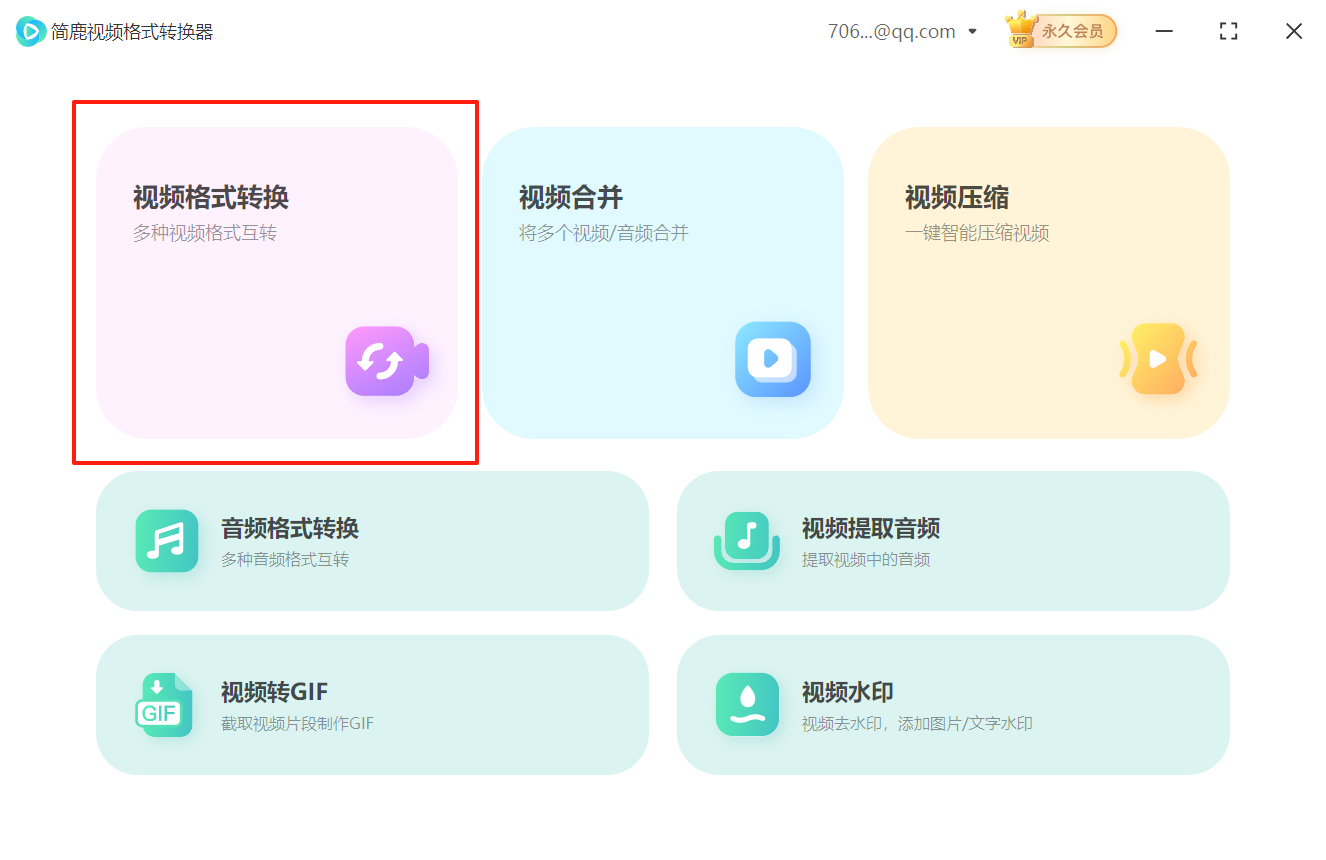
2.点击添加文件按钮,选择单一文件或添加文件夹,进入下一步。
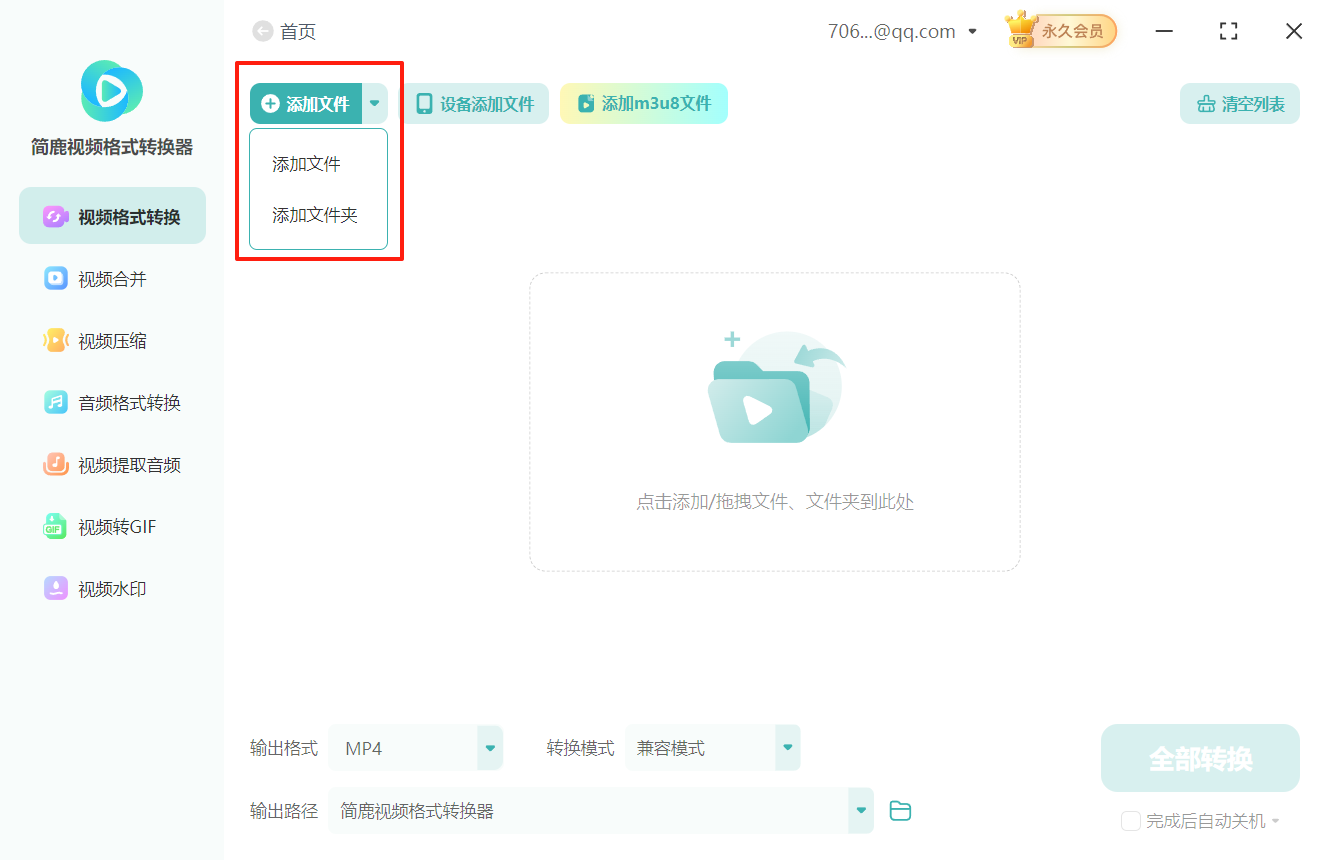
3.然后点击界面输出格式功能。在弹出的界面中选择flv格式并进行相关设置。完成后点击确定按钮。
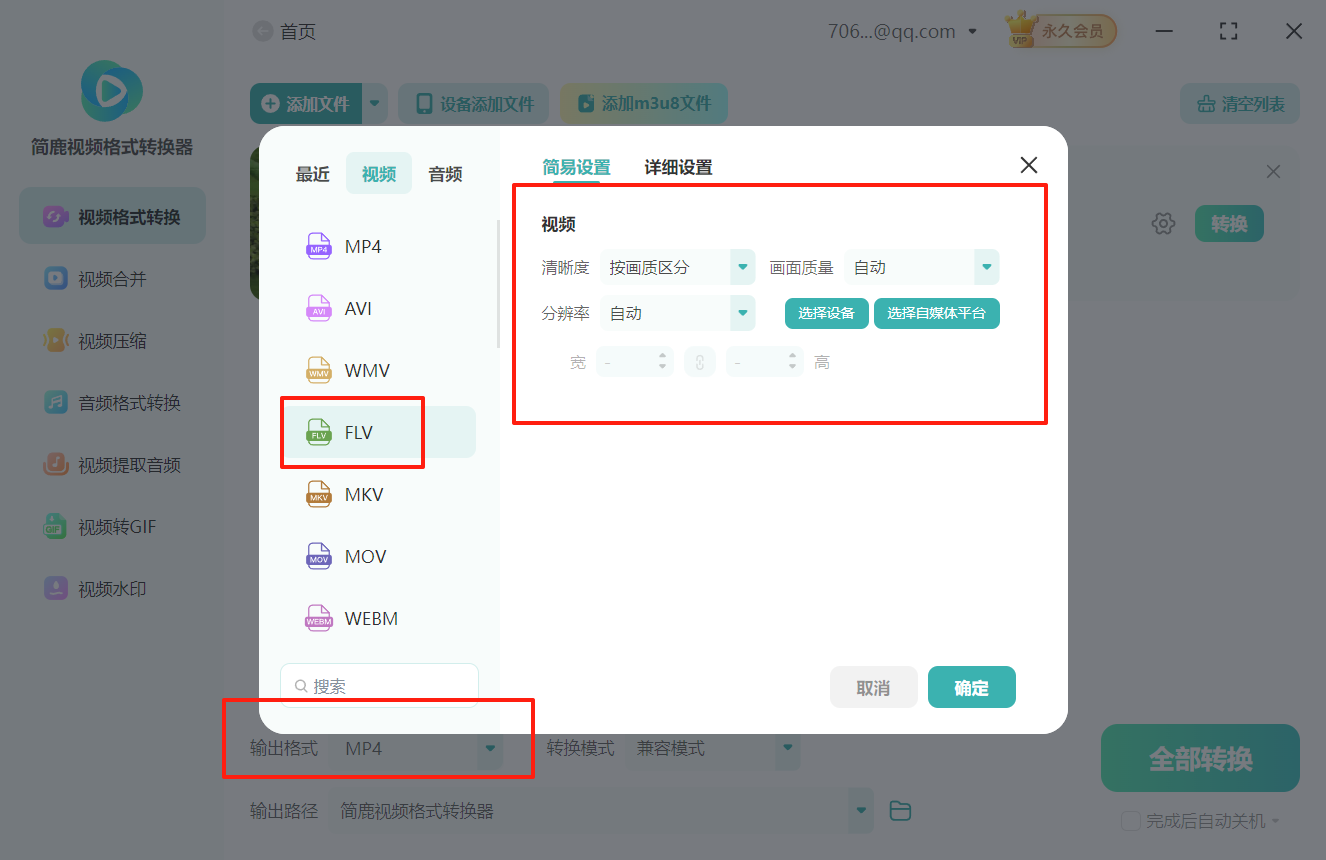
4.接着选择转换模式,软件提供了三种模式。一般选择默认的兼容模式即可。
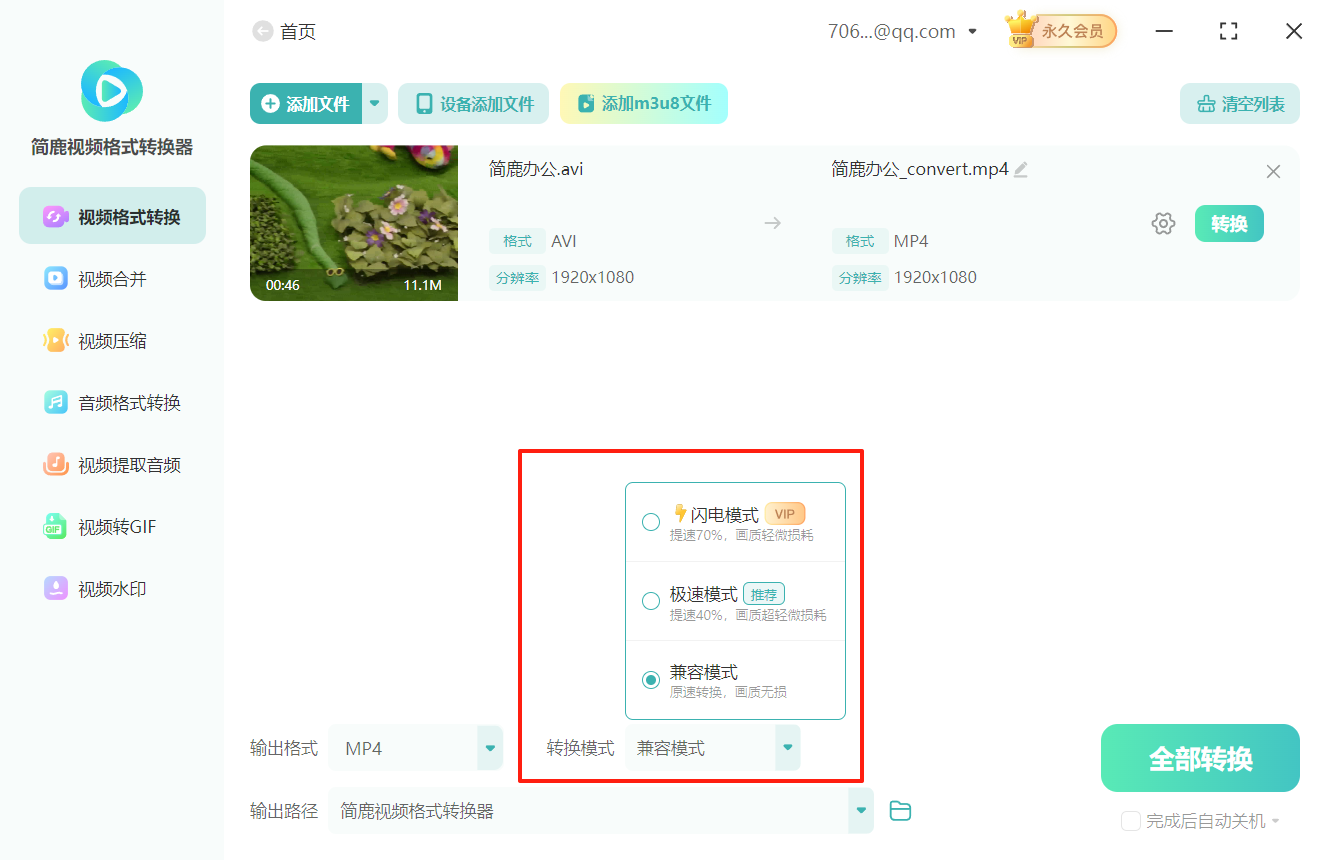
5.最后设置视频输出路径,根据实际情况进行设置即可。
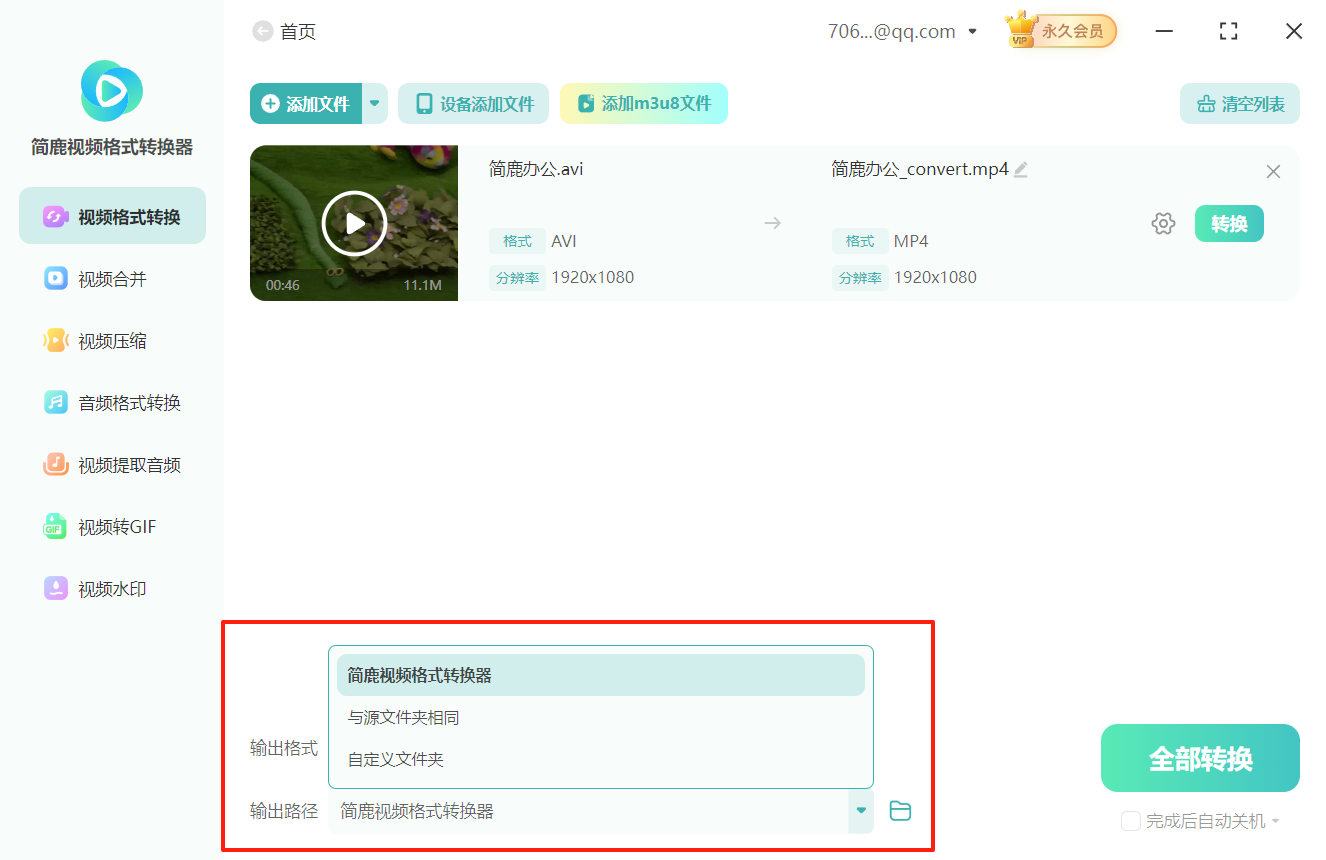
6.以上设置完成后,点击右下角的全部转换按钮,就可以进行视频格式转换了。

7.avi格式转换flv格式完成后,会弹出相关提示。点击打开文件夹按钮就可以查看文件了。
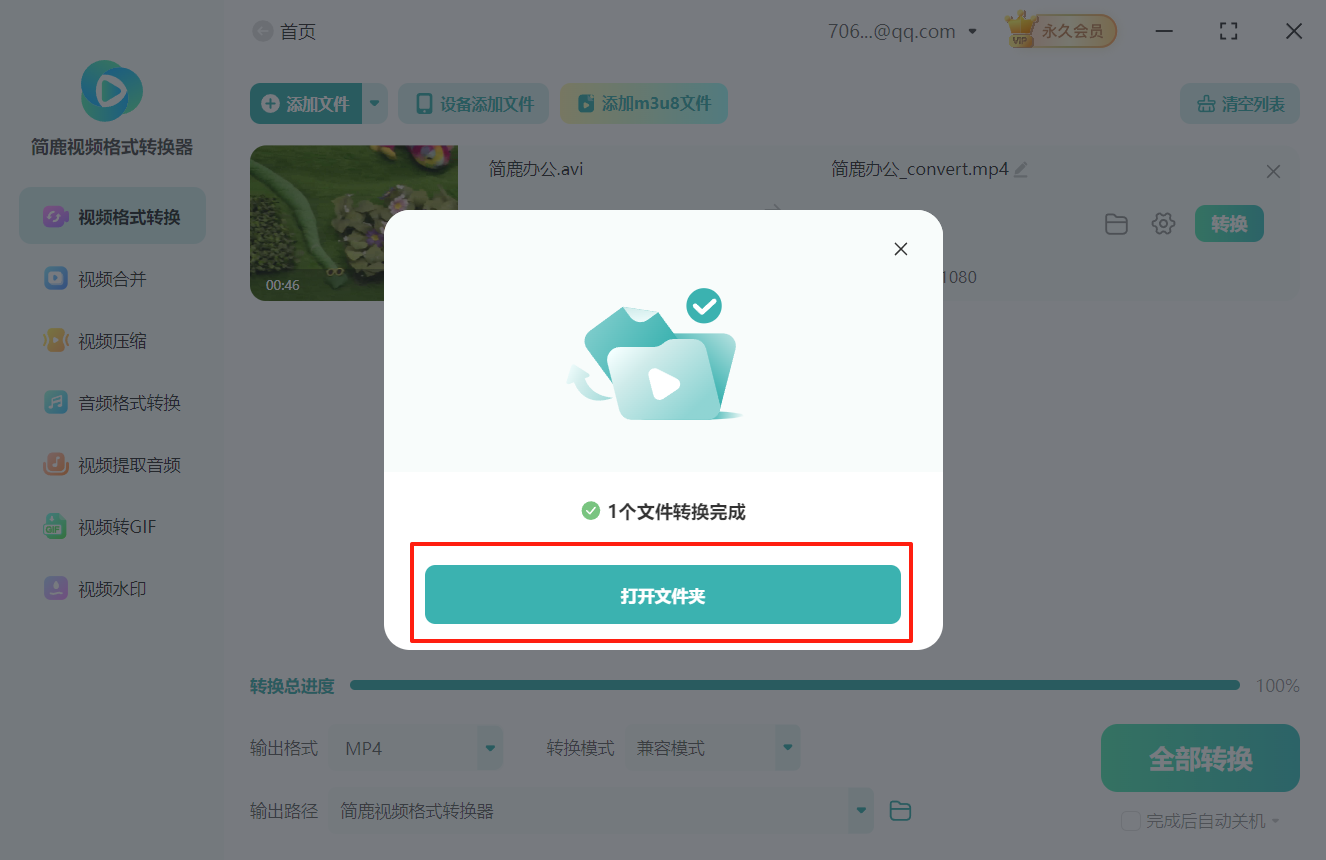
avi格式转换flv格式步骤就讲解到这里,希望对您有所帮助。更多视频格式转换教程敬请关注简鹿视频格式转换器官网。
标签:

 有用
有用
+1

猜你喜欢
图解3gp视频格式怎么转换为swf视频格式
12-31
掌握VOB视频格式转MTS格式转换的优化策略
12-27
如何快速将OGV格式转换成mov格式指南
12-16
快速转换f4v格式为m4v视频格式教程
12-13
SWF格式转换RM格式详细指南
12-08
几款免费视频转换mp4格式的软件
11-29
mov视频格式转换为ogv格式教程
10-19
简鹿视频格式转换器把avi转换成mpg格式步骤
09-19






